Thủ thuật Laptop
Cách sử dụng các phím tắt trong gmail giúp tiết kiệm nhiều thời gian – Tin Công Nghệ
Một số mẫu laptop hiện đang buôn bán tại Chúng tôi:

Laptop chung

Laptop Gaming Intel

MacBook iMac

Tiệc Sale Lớn Nhất Năm – Xả Kho Giảm Hết
Lưu ý : Bài viết bài viết được thực với ngôn ngữ Tiếng Việt trên Gmail. Bạn có thể thay đổi ngôn ngữ để dễ dàng theo dõi bài viết bằng các bước hướng dẫn nhanh sau: Chọn Cài đặt > Xem mọi thứ tùy chọn cài đặt > Chung > Tại mục Ngôn ngữ hiển thị Gmail > Chọn Tiếng Việt .
1. Cách kích hoạt phím tắt trên Gmail
Một số phím tắt chỉ hoạt động nếu bạn đã bật chúng vì thế để sử dụng bạn hãy kích hoạt phím tắt trước.
Hướng dẫn nhanh : Chọn Cài đặt > Chọn Xem tất cả tùy chọn cài đặt > Chọn Chung > Chọn Bật phím tắt > Chọn Lưu thay đổi .
Hướng dẫn chi tiết :
Bước 1 : Đăng nhập vào tài khoản Gmail, nhấp vào biểu trưng bánh răng cưa trong thanh công cụ của Gmail > Chọn Xem mọi thứ tùy chọn cài đặt .
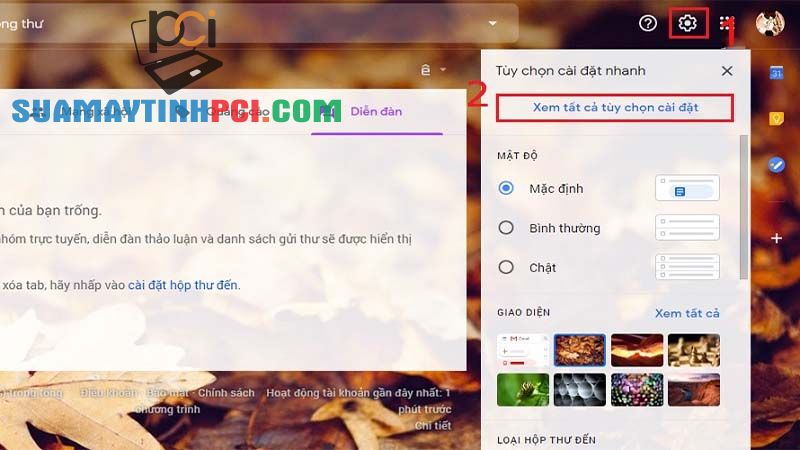
Hướng dẫn cài đặt phím tắt
Bước 2 : Di chuyển xuống mục Phím tắt > Chọn Bật phím tắt .
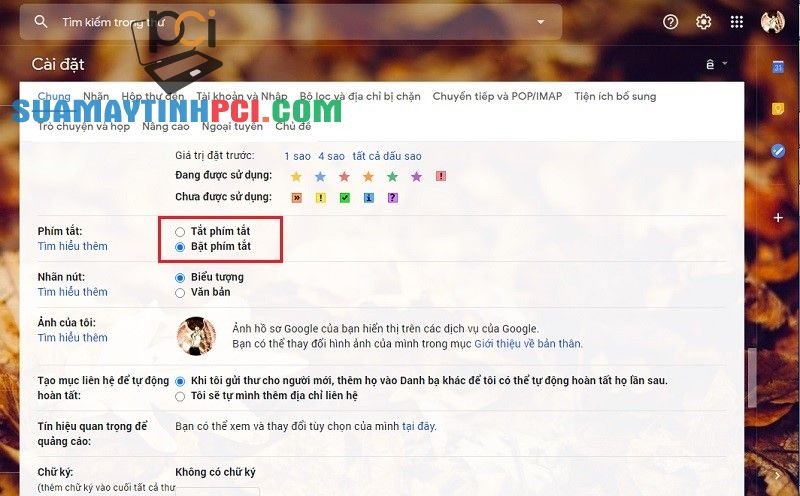
Hướng dẫn cài đặt phím tắt
Bước 3 : Cuộn xuống dưới cùng của trang > Chọn Lưu thay đổi .
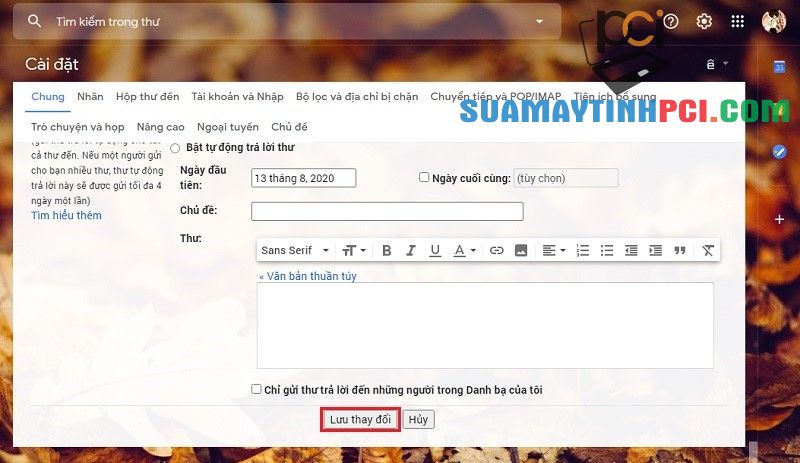
Hướng dẫn cài đặt phím tắt
2. Danh sách các phím tắt có trên Gmail
Phím tắt sử dụng cho soạn thư và trò chuyện
|
Hành động |
Phím tắt |
|---|---|
|
Thư trước trong cuộc đối thoại mở |
p |
|
Thư tiếp theo trong cuộc hội thoại mở |
n |
|
Tập trung vào cửa sổ chính |
Shift + Esc |
|
Tập trung vào cuộc chuyện trò hoặc phiên soạn thư gần đây nhất |
Esc |
|
Chuyển đến cuộc trò chuyện hoặc phiên soạn thư tiếp theo |
Ctrl + . |
|
Chuyển đến cuộc chuyện trò hoặc phiên soạn thư trước |
Ctrl + , |
|
Gửi |
⌘/Ctrl + Enter |
|
Thêm người nhận cc |
⌘/Ctrl + Shift + c |
|
Thêm người nhận bcc |
⌘/Ctrl + Shift + b |
|
Truy cập vào trường tùy chỉnh từ |
⌘/Ctrl + Shift + f |
|
Chèn liên kết |
⌘/Ctrl + k |
|
Chuyển đến từ viết sai chính tả tiếp theo (chỉ trên mac) |
⌘ + ; |
|
Mở đề xuất chính tả |
⌘/Ctrl + m |
Phím tắt sử dụng cho định dạng văn bản
|
Hành động |
Phím tắt |
|---|---|
|
Phông chữ trước |
⌘/Ctrl + shift + 5 |
|
Phông chữ kế đến |
⌘/Ctrl + shift + 6 |
|
Giảm kích thước văn bản |
⌘/Ctrl + shift + – |
|
Tăng kích cỡ văn bản |
⌘/Ctrl + shift và + |
|
In đậm |
⌘/Ctrl + b |
|
In nghiêng |
⌘/Ctrl + i |
|
Gạch dưới |
⌘/Ctrl + u |
|
Danh sách được đánh số |
⌘/Ctrl + shift + 7 |
|
Danh sách có dấu đầu dòng |
⌘/Ctrl + shift + 8 |
|
Trích dẫn |
⌘/Ctrl + shift + 9 |
|
Giảm thụt lề |
⌘/Ctrl + [ |
|
Tăng thụt lề |
⌘/Ctrl + ] |
|
Căn trái |
⌘/Ctrl + shift + l |
|
Căn giữa |
⌘/Ctrl + shift + e |
|
Căn phải |
⌘/Ctrl + shift + r |
|
Xóa định dạng |
⌘/Ctrl + |
Phím tắt sử dụng cho những tác vụ
|
Hành động |
Phím tắt |
|---|---|
|
Chuyển tiêu điểm tới thanh công cụ |
, |
|
Chọn cuộc hội thoại |
x |
|
Chuyển sang chế độ gắn dấu sao/xoay trong những siêu sao |
s |
|
Lưu trữ |
e |
|
Ẩn cuộc đối thoại |
m |
|
Báo cáo là spam |
! |
|
Xóa |
# |
|
Trả lời |
r |
|
Trả lời trong cửa sổ mới |
Shift + r |
|
Trả lời mọi thứ |
a |
|
Trả lời mọi thứ trong cửa sổ mới |
Shift + a |
|
Chuyển tiếp |
f |
|
Chuyển tiếp trong cửa sổ mới |
Shift + f |
|
Cập nhật cuộc hội thoại |
Shift + n |
|
Lưu trữ cuộc đối thoại và chuyển tới cuộc đối thoại trước đó/tiếp theo |
] hoặc [ |
|
Hoàn tác tác vụ cuối cùng |
z |
|
Đánh dấu là đã đọc |
Shift + i |
|
Đánh dấu là chưa đọc |
Shift + u |
|
Đánh dấu thư đã chọn là chưa đọc |
_ |
|
Đánh dấu là quan trọng |
+ hoặc = |
|
Đánh dấu là không quan trọng |
– |
|
Báo lại Lưu ý: phím tắt này sẽ không có trong gmail cổ điển. |
b |
|
Mở rộng toàn bộ cuộc hội thoại |
; |
|
Thu gọn toàn bộ cuộc hội thoại |
: |
|
Thêm hội thoại vào tác vụ |
Shift + t |
Phím tắt sử dụng cho Hangouts
|
Hành động |
Phím tắt |
|---|---|
|
Hiển thị menu |
h + m |
|
Hiển thị các Hangout đã lưu giữ |
h + a |
|
Hiển thị các đòi hỏi Hangout |
h + i |
|
Tập trung vào danh sách cuộc hội thoại |
h + c |
|
Mở điện thoại |
h + p |
Phím tắt sử dụng cho chuyện di chuyển
|
Hành động |
Phím tắt |
|---|---|
|
Đi đến “Hộp thư đến” |
g + i |
|
Đi đến cuộc đối thoại được Gắn dấu sao |
g + s |
|
Chuyển đến Cuộc nói chuyện đã tạm ẩn |
g + b |
|
Chuyển đến Thư đã gửi |
g + t |
|
Đi đến Thư nháp |
g + d |
|
Đi đến Tất cả thư |
g + a |
|
Chuyển đổi giữa thanh bên Lịch/Keep/Tasks và hộp thư đến |
⌘/Ctrl + Alt + , và ⌘/Ctrl + Alt + . |
|
Chuyển đến Tasks |
g + k |
|
Đi đến nhãn |
g + l |
Phím tắt sử dụng chọn bản kê theo chủ đề
|
Hành động |
Phím tắt |
|---|---|
|
Chọn tất cả cuộc đối thoại |
* + a |
|
Bỏ chọn tất cả cuộc hội thoại |
* + n |
|
Chọn cuộc đối thoại đã đọc |
* + r |
|
Chọn cuộc hội thoại chưa đọc |
* + u |
|
Chọn cuộc đối thoại được gắn dấu sao |
* + s |
|
Chọn cuộc đối thoại không gắn dấu sao |
* + t |
Phím tắt sử dụng cho chuyện điều phối
|
Hành động |
Phím tắt |
|---|---|
|
Chuyển đến trang kế đến |
g + n |
|
Chuyển về trang trước |
g + p |
|
Quay lại danh sách dạng chuỗi |
u |
|
Cuộc trò chuyện mới hơn |
k |
|
Cuộc hội thoại cũ hơn |
j |
|
Mở cuộc đối thoại |
o hoặc Enter |
|
Đi tới mục hòm thư đến kế đến |
` |
|
Đi tới mục hòm thư đến trước |
~ |
Phím tắt sử dụng cho ứng dụng
|
Hành động |
Phím tắt |
|---|---|
|
Soạn thư |
c |
|
Soạn thư trong tab mới |
d |
|
Tìm kiếm trong thư |
/ |
|
Tìm kiếm trong danh sách liên hệ trò chuyện |
g |
|
Mở menu “tác vụ khác” |
. |
|
Mở menu “di chuyển tới” |
v |
|
Mở menu “gắn nhãn là” |
l |
|
Mở trợ giúp phím tắt |
? |
3. Hướng dẫn cách tạo phím tắt mới trong Gmail
Bước 1: Bật phím tắt tùy chỉnh
Đăng nhập vào tài khoản Gmail, nhấp vào biểu tượng bánh răng cưa trong thanh công cụ của Gmail và chọn Xem tất cả tùy chọn cài đặt > Hộp thoại cài đặt mở ra > Chọn Nâng cao .

Xem mọi thứ tùy chọn cài đặt > Hộp thoại cài đặt mở ra > Chọn Nâng cao
Ở mục Phím tắt tùy chỉnh > Chọn Bật > Chọn Lưu thay đổi.

Chọn Bật > Chọn Lưu thay đổi
Bước 2 : Tạo phím tắt mới
– Đăng nhập vào tài khoản Gmail, nhấp vào biểu tượng bánh răng cưa trong thanh công cụ của Gmail và chọn Xem tất cả tùy chọn cài đặt > Chọn Phím tắt .
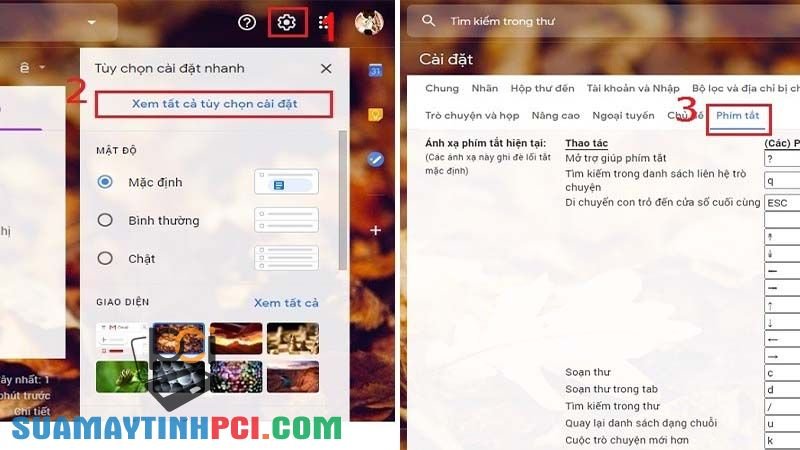
chọn Xem mọi thứ tùy chọn cài đặt > Chọn Phím tắt
– Trong hộp thoại phím tắt bạn nhập ký tự phím tắt vào các ô để tạo phím tắt mới. Ở dưới cùng của trang > Chọn Lưu thay đổi .

Hướng dẫn cách tạo phím tắt
4. Các lưu ý khi dùng phím tắt trên Gmail
– Đọc thư Gmail trên trình duyệt Google Chrome để tương thích tốt nhất.
– Nếu sử dụng phím tắt mà không thấy kết quả, bạn hãy bấm trỏ chuột vào một khoảng trống trong cửa sổ Gmail, sau đó thử lại.
– Nếu chương trình gõ tiếng Việt đang hoạt động, cũng đều có thể khiến phím tắt gõ vào bị máy hiểu sai. Nếu bạn sử dụng Unikey, sử dụng tổ hợp phím Ctrl + Shift để chuyển đổi nhanh chế độ gõ tiếng Anh và tiếng Việt, sẽ khắc phục được lỗi này.
– Khi bị quên phím tắt, bạn hãy gõ tổ hợp phím Shift + / (chính là gõ dấu ?) để hiện lên bản kê tra cứu nhanh phím tắt.
Như vậy bài viết đã chỉ dẫn bạn cách dùng các phím tắt trong Gmail hiệu quả. Cảm ơn bạn đã theo dõi!
Bài viết trên đây hướng dẫn bạn cách sử dụng các phím tắt trong Gmail đơn giản, để dành thời gian. Hi vọng bài viết sẽ hữu ích dành cho bạn!
Gmail,phím tắt trong Gmail,phím tắt,các phím tắt trong gmail,phím tắt gmail
Bài viết (post) Cách sử dụng các phím tắt trong gmail giúp tiết kiệm nhiều thời gian – Tin Công Nghệ được tổng hợp và biên tập bởi: suamaytinhpci.com. Mọi ý kiến đóng góp và phản hồi vui lòng gửi Liên Hệ cho suamaytinhpci.com để điều chỉnh. suamaytinhpci.com xin cảm ơn.

 Tuyển Dụng
Tuyển Dụng
 Chuyên Nghiệp trong phục vụ với hơn 20 Kỹ thuật IT luôn sẵn sàng tới tận nơi sửa chữa và cài đặt ở Tphcm. Báo giá rõ ràng. 100% hài lòng mới thu tiền.
Chuyên Nghiệp trong phục vụ với hơn 20 Kỹ thuật IT luôn sẵn sàng tới tận nơi sửa chữa và cài đặt ở Tphcm. Báo giá rõ ràng. 100% hài lòng mới thu tiền.









